PS板绘草莓的画法
溜溜自学 平面设计 2023-01-30 浏览:500
大家好,我是小溜,相信很多小伙伴都有在使用PS板绘,但很多小伙伴是刚接触板绘,操作起来难免会生疏,但是没关系,只要我们从最简单的练起,后续的再难都会变的简单了。今天小溜就来为大家分享个PS板绘草莓的画法,希望能给大家带来些帮助。
工具/软件
硬件型号:华硕无畏15
系统版本:Windows7
所需软件:PS CS6
方法/步骤
第1步
在PS中新建一个画板,选择下面这个画笔。

第2步
先画出大致轮廓,不用很精细,但是形状要画好。
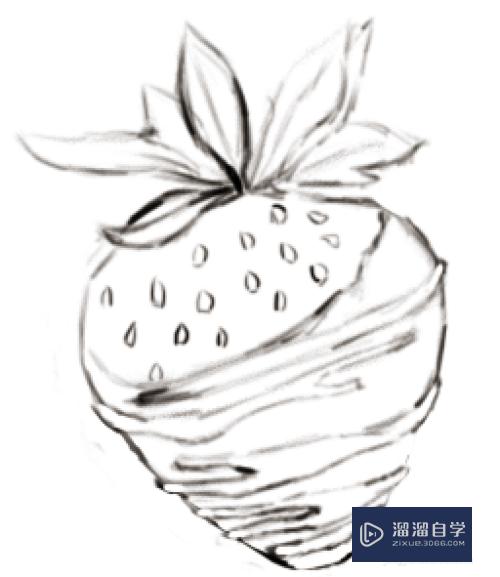
第3步
然后降低透明度为40%,再在上面新建一个图层。
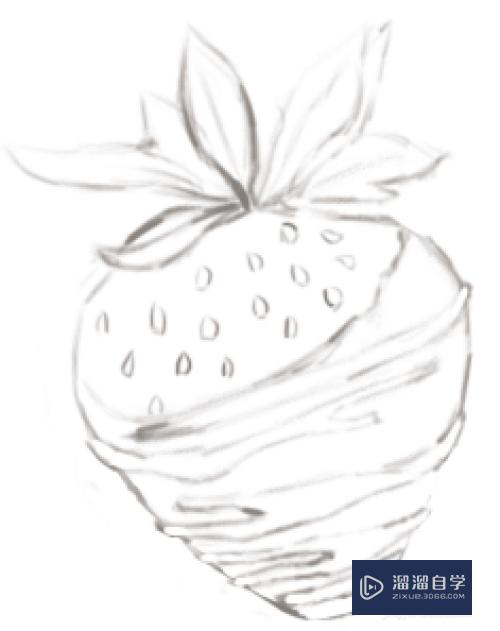
第4步
在新图层上,用带色彩的较深的颜色,稍细大小的画笔为轮廓再次上色,并且抓住物体轮廓的准确位置。
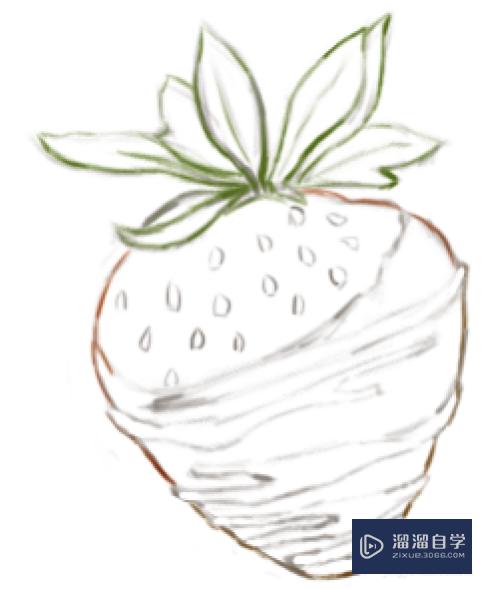
第5步
然后在最底下新增一个图层,加粗笔刷,为它上原色,就是不考虑反光和亮部的原来色相。
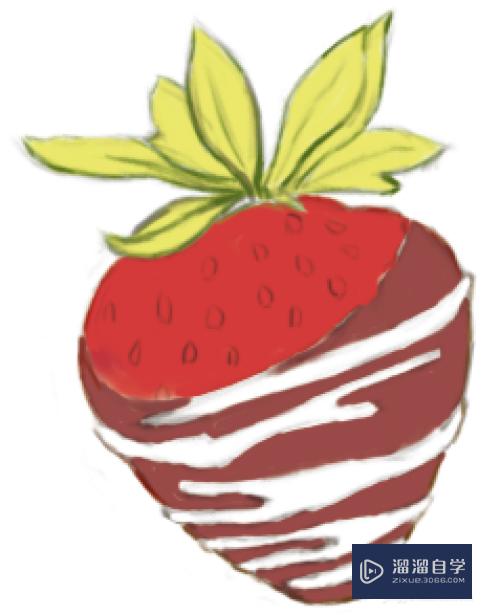
第6步
在原色图层上新增一个图层,在原色的色彩上加一点暗色,颜色用比原色稍深的颜色。
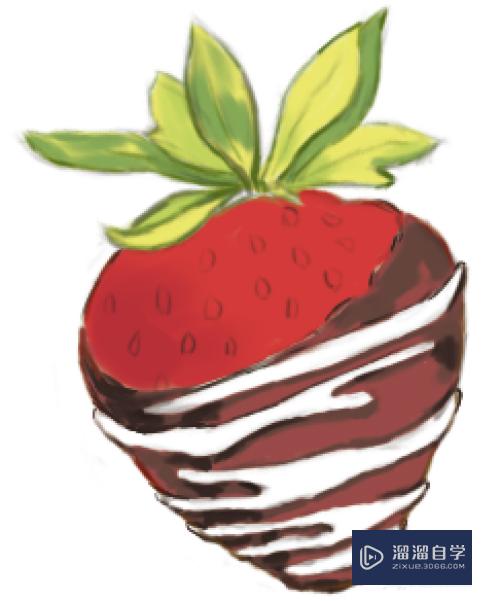
第7步
为部分太虚的轮廓画几笔稍微加深,提高了对比度和锐度。
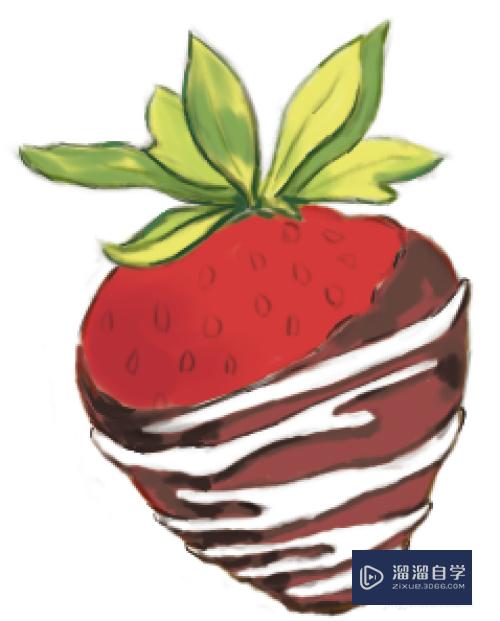
第8步
再在暗部图层上新增一个图层,画上亮部的色彩,我们用低明度的,中纯度的色彩上色。
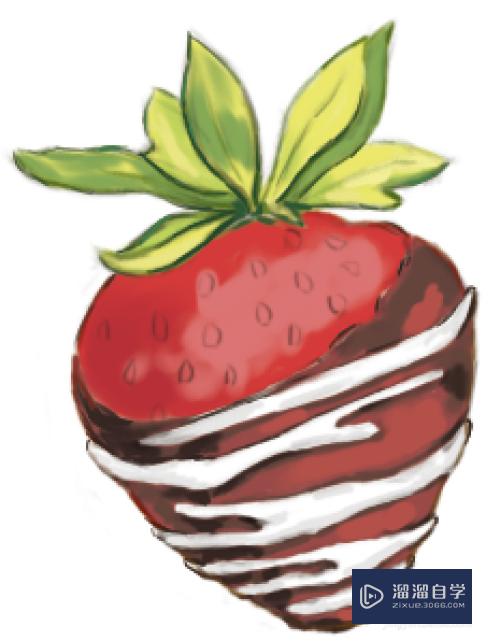
第9步
再在亮部图层上新增一个图层,为草莓点上高光,也就是白色反光。
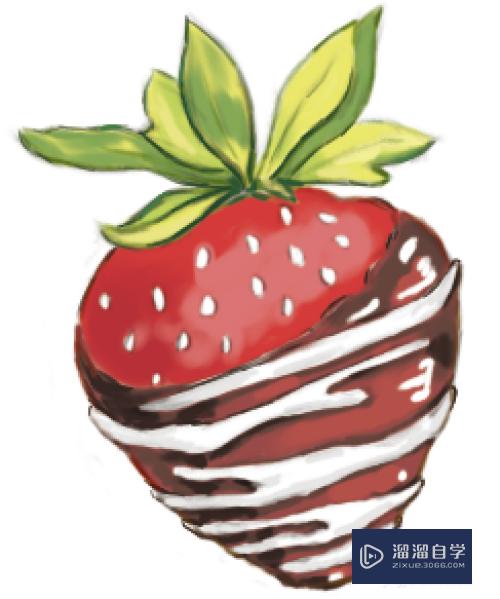
第10步
最后,我们把一开始画的轮廓图层删除,就画好了一个简单的大色块草莓啦。
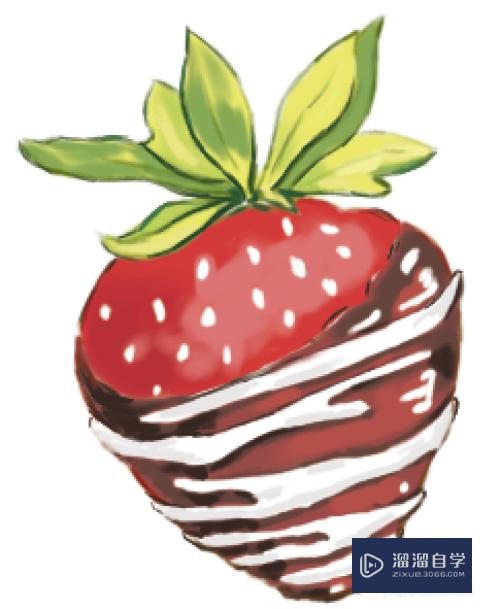
注意/提示
以上“PS板绘草莓的画法”的内容小溜就介绍到这里,希望小溜今天分享的内容能够帮助小伙伴们解决问题。想要深入了解PS操作,点击这里可以观看更多。
相关文章
距结束 06 天 15 : 10 : 14
距结束 00 天 03 : 10 : 14
首页








